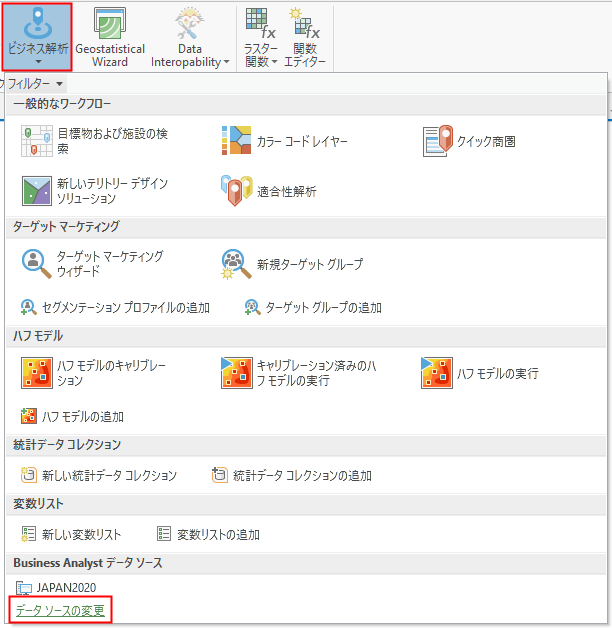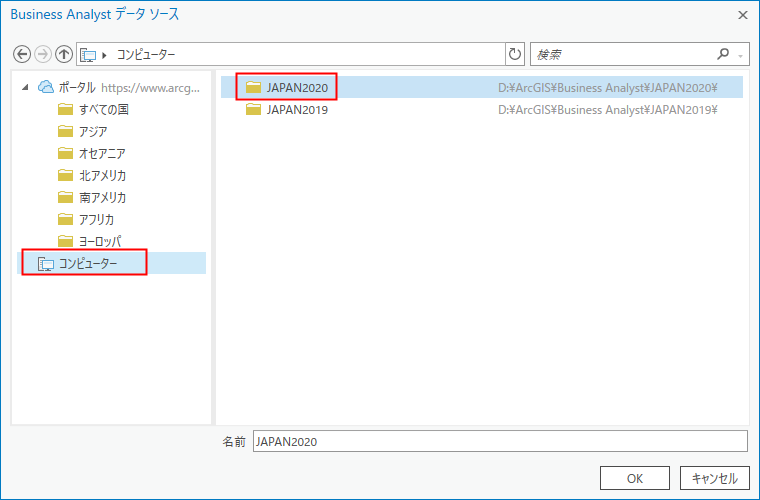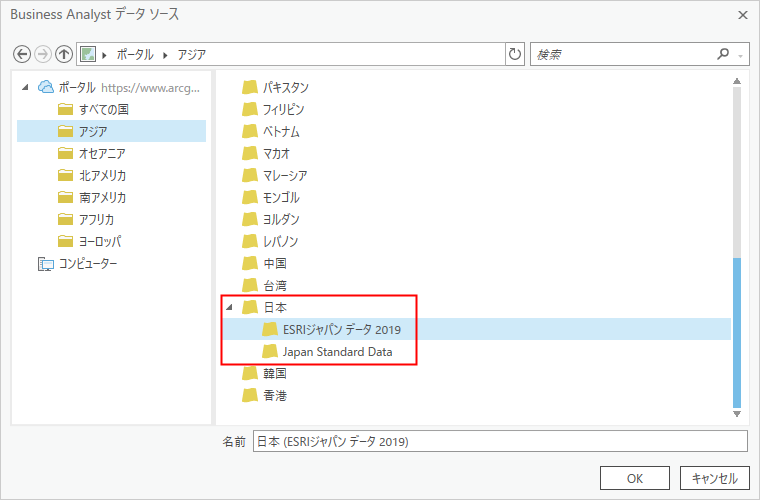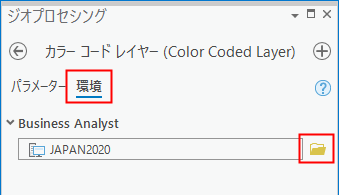FAQ
ArcGIS Business Analyst Pro のデータ ソースの設定方法
ナレッジ番号:5437 | 登録日:2023/07/26 | 更新日:2025/04/16
概要
「ArcGIS Pro」をベースとした、商圏分析・エリアマーケティング特化型アプリケーション「ArcGIS Business Analyst Pro」(以降 Business Analyst Pro) で、解析に使用するデータ ソースの設定方法を説明します。Business Analyst Pro を利用するためには、ベースとなる ArcGIS Pro のインストールやライセンスの割り当てが必要です。詳細は、ArcGIS リソース集 | ArcGIS Business Analyst Pro スタートアップ ガイドをご覧下さい。
説明
使用可能なデータの種類
Business Analyst Pro では、解析に使用するデータを、以下の 2 種から選択することができます。
ローカル データセット
- 日本国内のみのデータを利用できます。お使いの PC にデータをダウンロードしてお使いいただくものです。
- 搭載データの詳細は、こちらをご覧ください。
- 日本国内を対象に解析を行う場合は、基本的に本データをご利用いただくことをお勧めいたします。
オンライン データ
- 国内外のデータを利用できます。データのダウンロードは不要ですが、一部機能で ArcGIS Online のサービス クレジットを消費します。
- 本データを利用するためには、予め ArcGIS Online のアカウントで ArcGIS Pro にサイン インする必要があります。
- 搭載データの詳細は、以下をご覧ください。
- 日本などの一部の国では、複数のデータ ソースから選択することができます。
メタデータ
種類
機能
製品
バージョン